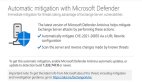如何在企業內部架設FTP服務器
對于中小型企業來說,一些資源需要在局域網中共享。可如果用戶找一個文件,需要到不同的機器里去查找,這樣不但耽誤時間,而且會大大降低員工們的工作積極性;要是用一臺電腦集中企業內部所需要的所有文件,那樣豈不是會大大提高工作效率嗎?在局域網中建立一臺專門的FTP服務器就可以做到這一點。
FTP(文件傳輸協議)是TCP/IP中使用最廣泛的應用傳輸協議之一。TCP/IP支持各種局域網、廣域網,連接類型包括:Ethernet、Token-Ring、SDDI、Wireless LAN、X.25 SVC 、PVC和Frame Relay。
FTP服務器的安裝和設置
系統服務器類型:Windows 2000 Server
FTP服務器名稱:Serv-U FTP Server 4.1
FTP服務器的架設可以在很多的平臺上進行,但Windows 2000 Server平臺比較適合中小型企業。因為Windows人性化的設計可以讓服務器管理人員不必接受正規的訓練,就可以很好地完成系統的管理和維護工作。
現在開始Serv-U FTP Server 4.1的安裝工作。
將Serv-U FTP Server 4.1安裝到Windows 2000 Server系統中,推薦安裝過程全部選默認選項。安裝完成后不需重新啟動,用戶就可以在“開始→程序→Serv-U FTP Server”中看到相關文件。
Serv-U FTP Server 4.1最重要的部分在于其設置。如本機IP地址為“192.168.0.1”,已建立好域名“ftp.mycalf.com”的相關DNS記錄。首先打開Serv-U管理器,即出現“Setup Wizard”(設置向導)。此向導可以幫助用戶輕松地完成基本設置,選“Next”(下一步)。
隨后按以下步驟來進行操作:
(1)IP address(IP地址):輸入“192.168.0.1”。(如果使用動態的IP地址,或無合法的IP地址則此項應保持為空。)
(2)Domain name(域名):輸入“ftp.bbc.com”。
(3)Install as system server(安裝成一個系統服務器嗎):選“Yes”。
(4)Allow anonymous access(接受匿名登錄嗎):此處可根據自己需要選擇,比如選“Yes”。
(5)Anonymous home directory(匿名主目錄):此處可輸入(或選擇)一個供匿名用戶登錄的主目錄。
(6)Lock anonymous users in to their home directory(將用戶鎖定在剛才選定的主目錄中嗎):即是否將上步的主目錄設為用戶的根目錄,一般選“Yes”。
(7)Create named account(建立其他賬號嗎):此處詢問是否建立普通登錄用戶賬號,一般選“Yes”。
(8)Account login name(用戶登錄名):普通用戶賬號名,比如輸入“mycalf”。
(9)Password(密碼):設定用戶密碼。由于此處是用明文(而不是*)顯示所輸入的密碼,因此只輸一次。
(10)Home directory(主目錄):輸入(或選擇)此用戶的主目錄。
(11)Lock anonymous users in to their home directory(將用戶鎖定在主目錄中嗎):選“Yes”。
(12)Account admin privilege(賬號管理特權):一般使用它的默認值“No privilege”(普通賬號)。
(13)最后選“Finish”(結束)即完成設置。
現在一個FTP服務器已經建立好了,服務器地址為“ftp.mycalf.com”,其下有兩個用戶,一個是匿名用戶“Anonymous”,其密碼為空;一個是普通用戶“mycalf”,其密碼為在向導中輸入的內容。
下面介紹用戶的基本權限設置。在左邊的面板中選中“mycalf”用戶,在右邊的面板中設置窗口。選“Dir Access”(目錄存取權限),即可設置此用戶在它的主目錄(即“Path”)是否對文件擁有“Read”(讀)、Write(寫)、“Append”(寫和添加)、“Delete”(刪除)、“Execute”(執行);是否對目錄擁有“List”(顯示文件和目錄的列表)、“Create”(建立新目錄)和“Remove”(修改目錄,包括刪除、移動、更名);及“Inherit”(以上權限是否包括它下面的目錄樹)等等權限。
手動添加FTP服務器
如果不愿意按照向導來生成FTP站點,也可以手動添加一個FTP服務器。
域的設置:
< < Local Server >> => < < 本地服務器 >>
License => 許可 (查看軟件是否注冊)
Settings => 設置 (在這里設置服務器的一些基本參數)
Activity => 活動 (查看誰登錄了FTP服務器)
Domains => 域 (這是設置FTP服務器的地方,在這里可以設置用戶及用戶所具有的權限等等。)
在Domains里點右健選擇第一個選項(新建域),第一步是寫入本服務器的IP地址。寫入后點擊Next進入第二步,寫入FTP站點的名稱,也可以寫FTP站點的描述,但要注意的是,所寫的這個值是唯一的。在往下就是設置端口了,FTP的默認端口是21號端口,也可以改成其他的端口。第四步是選擇域應該被存儲的地方。對于小的域.ini文件是首選的,對于大的域(>500 用戶)注冊表提供更快的性能。一般是選擇第一個.ini文件存儲。
添加用戶:
Settings => 設置(在這里設置該域的一些基本參數)
Activity => 活動(查看該域都有誰登錄)
Users => 用戶 (在這里設置可以登錄FTP服務器的用戶)
GroUPS => 組 (設置組信息)
這里,主要來介紹一下“Users”,因為FTP服務器最基本的設置操作就在這里。
在“Users”里點右健,選擇“新建用戶”選項。如果要建立匿名站點,用戶名需要設置為“Anonymous”,密碼為空。第三步是選擇主目錄,也就是放置文件的地方。第四步是是否將用戶鎖定在主目錄中,為了安全應該選擇“是”。點完成,這樣就建立好了一個用戶。(用戶的權限設置請參考向導設置部分。)
好了,現在FTP服務器已經基本上建立起來了,怎么去使用呢?
可以參考進行FTP站點的內部設置。管理員可以分類建立相應的目錄,在大類中建立小類,這樣就使用戶查找起來更加方便。比如可以建立一個以“文件”為名的大類,在其下面可以建立一些科室的名稱作為小類,這些科室的文件就可以存放在小類里。
FTP使得文件有了系統化的管理,大大減少了查找數據的時間,工作效率也就相應提高了。
您正在閱讀:如何在企業內部架設FTP服務器
【編輯推薦】